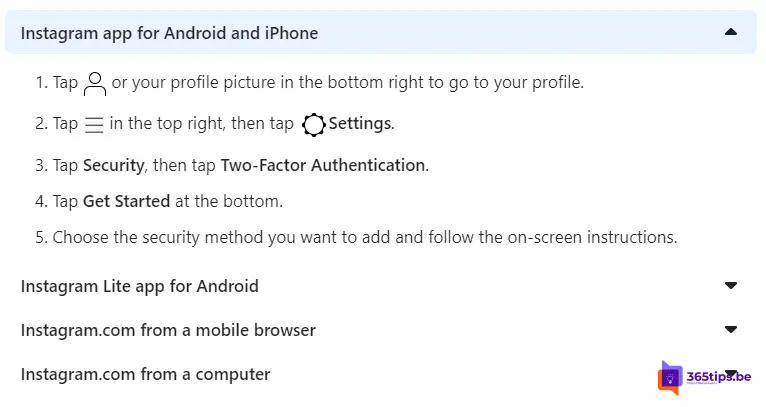🔒 Wurde ich reingelegt? Wurde ich gehackt? So sichern Sie alle Ihre online Konten!
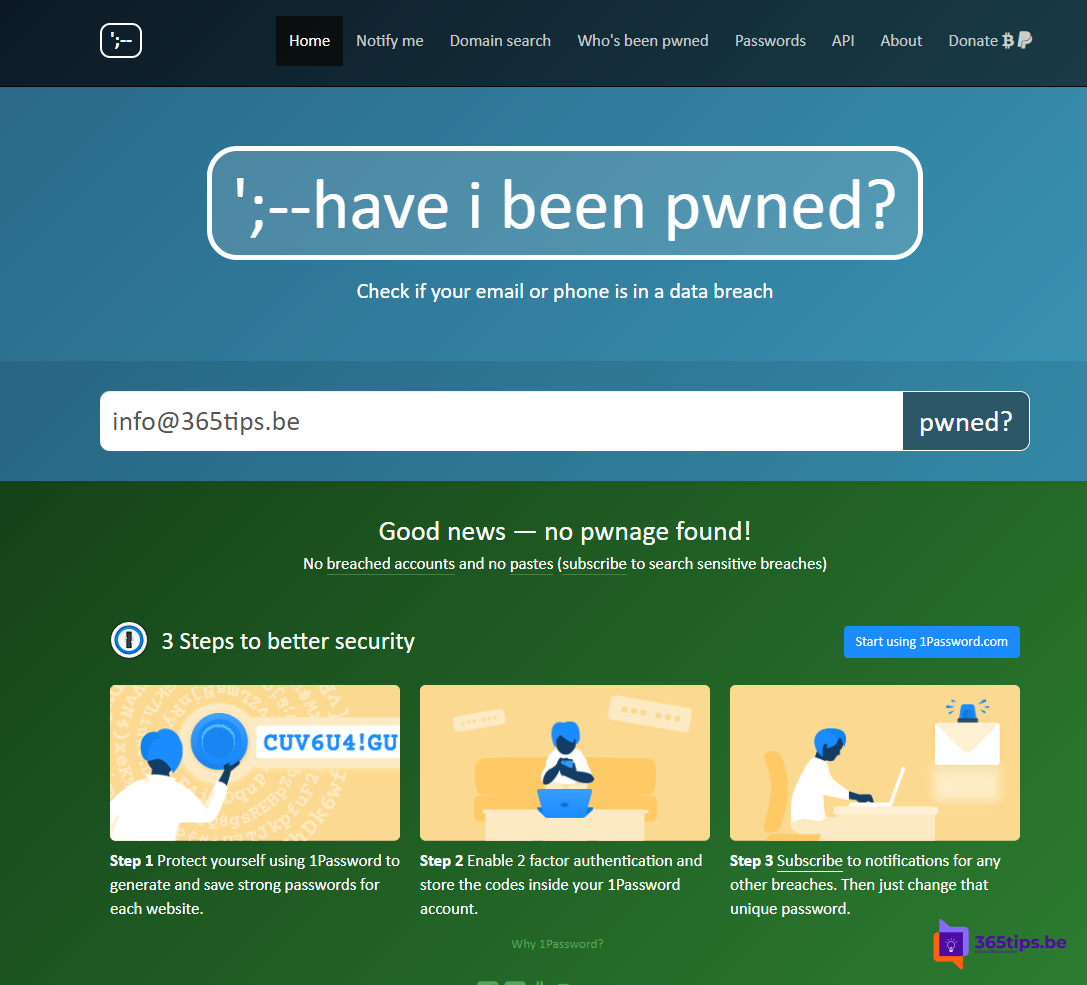
Troy Hunt, ein australischer Experte für Websicherheit, gründete 2013 die Website http://www.haveibeenpwned.com. Hunt, der für seine Aufklärungsarbeit zu Sicherheitsthemen bekannt ist, hat mit Have I Been Pwned? eine Website zur Suche nach Datenverletzungen eingerichtet. Dort können Nutzer überprüfen, ob ihre persönlichen Daten gehackt wurden. Ziel dieser Website ist es, die Nutzer für das Risiko des Identitätsdiebstahls nach einer Datenpanne zu sensibilisieren.
Wie fangen Sie mit Have i been pwned an?
Surfen Sie zu http://www.haveibeenpwned.com und geben Sie Ihre meistgenutzte E-Mail-Adresse ein.
- Grün: Sie waren noch nie einem Hack ausgesetzt.
- Rot: Sie waren einmal einem Hack ausgesetzt.
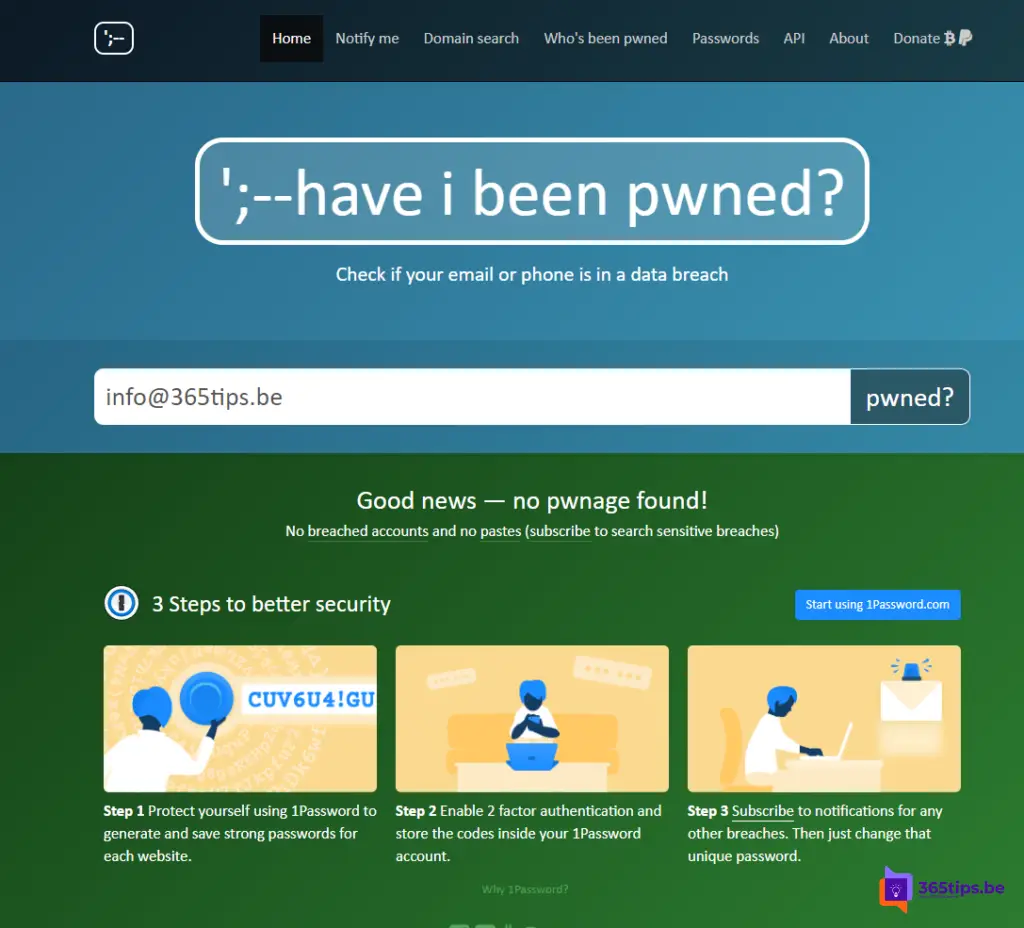
Wenn Sie von einem Angriff betroffen sind, bei dem Ihr Benutzername, Ihre E-Mail-Adresse und Ihr Passwort erbeutet wurden, sollten Sie Ihr Passwort unbedingt ändern.
Darüber hinaus ist es immer ratsam,:
- Ein Passwort-Tool für die Verwendung mit MFA.
- Verwenden Sie niemals dasselbe Passwort für mehrere Websites.
- Geben Sie Ihr Passwort niemals weiter, auch nicht an Ihren Partner oder Familienangehörige.
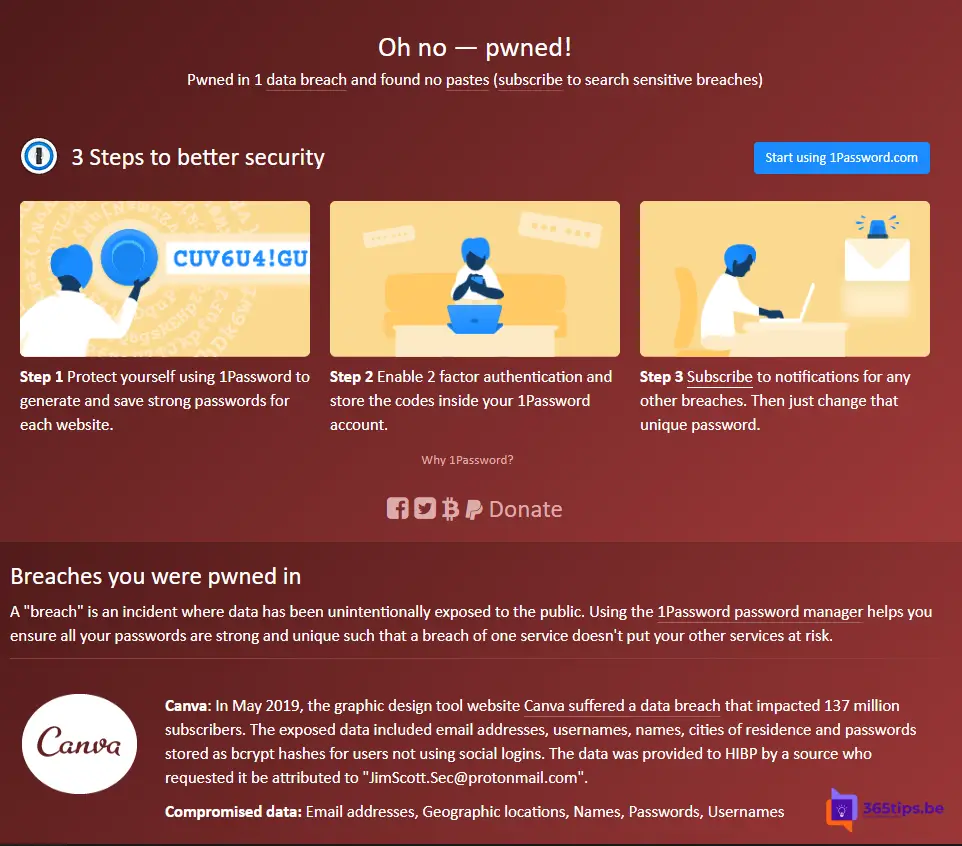
Verwenden Sie einen Passwort-Manager, um eindeutige und schwierige Passwörter zu generieren und sich zu merken
Zunächst einmal ist es wichtig, dass Sie für den von Ihnen gewählten Passwort-Manager die Multi-Faktor-Authentifizierung aktivieren und dann eindeutige Passwörter verwenden.
Darüber hinaus wird dringend empfohlen, für jede Anwendung oder jeden Dienst ein eigenes Passwort festzulegen, um zu verhindern, dass ein Hacker Ihr Passwort für den Zugriff auf alle Ihre online Anwendungen verwendet.
Die am häufigsten verwendeten Passwort-Manager sind: Keeper, Apple Icloud Passwords, Zoho Vault, Bitwarden, LAstPass, 1Password, LogmeOnce Password, Roboform Everywhere, Password Boss, Dashlane, NordPass.
Wie kann ich MFA in Office 365 aktivieren, um ein sichereres Konto zu haben?
Sie können leider davon ausgehen, dass sich Ihr Passwort bereits im Besitz eines schlechten Akteurs befindet. Jemand, der schlechte Absichten mit Ihrer Identität hat. Durch die Aktivierung von MFA wird es für Hacker sehr viel schwieriger, effektiv auf Ihre Konten zuzugreifen.
Tutorial: Wie aktiviert man die Multi-Faktor-Authentifizierung (MFA) in Microsoft Office 365?
Wie können Sie die Multi-Faktor-Authentifizierung aktivieren, um Ihr Google-Konto besonders sicher zu machen?
- Öffnen Sie Ihr Google-Konto.
- Klicken Sie im Navigationsfenster auf Sicherheit.
- Wählen Sie unter Anmeldung bei Google Verifizierung in 2 Schritten
Erste Schritte.
- Folgen Sie den Anweisungen auf dem Bildschirm.
Erfahren Sie mehr: Aktivieren der 2-stufigen Überprüfung - Android - Google-Konto-Hilfe
Aktivieren Sie die Multi-Faktor-Authentifizierung für Ihr Facebook-Konto?
Die zweistufige Verifizierung ist eine Sicherheitsfunktion, die zusätzlich zu deinem Passwort zum Schutz deines Facebook-Kontos beiträgt. Wenn du die zweistufige Überprüfung eingerichtet hast, wirst du aufgefordert, einen speziellen Anmeldecode einzugeben oder deinen Anmeldeversuch zu bestätigen, wenn jemand versucht, von einem unbekannten Browser oder Mobilgerät auf Facebook zuzugreifen. Du kannst auch Benachrichtigungen erhalten, wenn jemand versucht, sich von einem unbekannten Browser oder Mobilgerät aus anzumelden.
Aktivieren oder verwalten Sie die zweistufige Verifizierung:
- Gehen Sie zu Ihren Sicherheits- und Anmeldeeinstellungen.
- Blättern Sie nach unten zu Zweistufenprüfung verwenden und klicken Sie auf Bearbeiten.
- Wählen Sie die Sicherheitsmethode, die Sie hinzufügen möchten, und folgen Sie den Anweisungen auf dem Bildschirm.
Erfahre mehr: Wie die zweistufige Verifizierung auf Facebook funktioniert. | Facebook Hilfe-Center
Aktivieren der Multi-Faktor-Authentifizierung (MFA) für TikTok
TikTok bietet keine MFA-Formel an, gibt Ihnen aber die Möglichkeit, mit vertrauenswürdigen Geräten zu arbeiten. Dies bietet oft mehr Sicherheit, da Sie oft nur ein Gerät haben.
Weitere Informationen: Sicherheitskreis | Jugendportal | TikTok
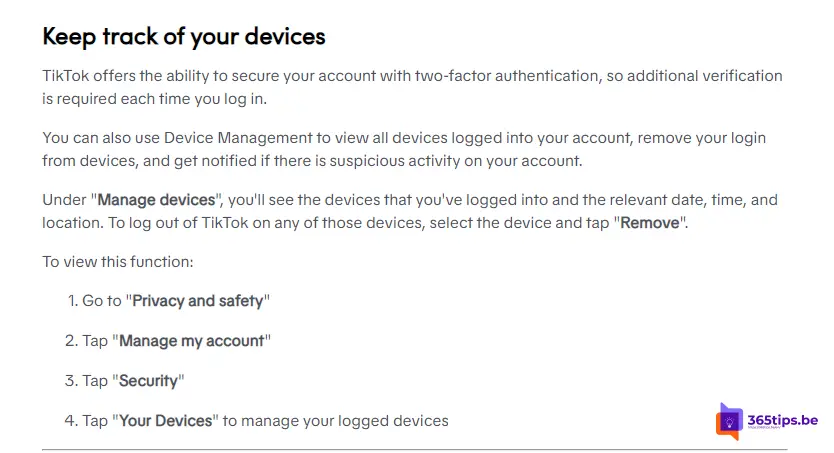
Aktivieren Sie die Multi-Faktor-Authentifizierung (MFA) für Snapchat?
Die Zwei-Faktor-Authentifizierung fügt einen zweiten Anmeldeschritt zusätzlich zu deinem Snapchat-Benutzernamen und -Passwort hinzu.
Wenn die Zwei-Faktor-Authentifizierung aktiviert ist und Sie sich an einem neuen Gerät anmelden, werden Sie aufgefordert, einen Anmeldecode einzugeben.
Sie verlieren den Zugriff auf Ihr Konto, wenn Sie die Zwei-Faktor-Authentifizierung aktiviert haben und Folgendes passiert:
Telefon verloren
Telefonnummer ändern
Telefon auf die ursprünglichen Werkseinstellungen zurücksetzen 🔄
Nur Authenticator-App: Die ursprüngliche Authenticator-App, die Sie zur Einrichtung der Zwei-Faktor-Authentifizierung verwendet haben, geht verloren oder wird gelöscht.
Mehr erfahren: Wie man die Zwei-Faktor-Authentifizierung mit SMS auf Snapchat einrichtet
Aktivieren Sie die Multi-Faktor-Authentifizierung (MFA) für Instagram?
Erfahren Sie mehr: Was ist die Zwei-Faktor-Authentifizierung und wie funktioniert sie auf Instagram | Instagram Help Center